Como criar várias etiquetas de remessa FedEx
Publicados: 2023-01-19
A FedEx é uma fornecedora de serviços de entrega de correio internacional com sede nos EUA. Além de enviar encomendas e frete, a FedEx também oferece serviços de impressão, cópia e negócios. Se você usa FedEx, já se perguntou como criar várias etiquetas de remessa FedEx ou como criar etiquetas de remessa FedEx? Um guia útil que pode responder a todas as suas dúvidas, como Você pode fazer remessas em lote com a FedEx, está disponível se estiver procurando mais informações sobre a etiqueta de remessa pré-paga da FedEx. Continue lendo para saber mais.
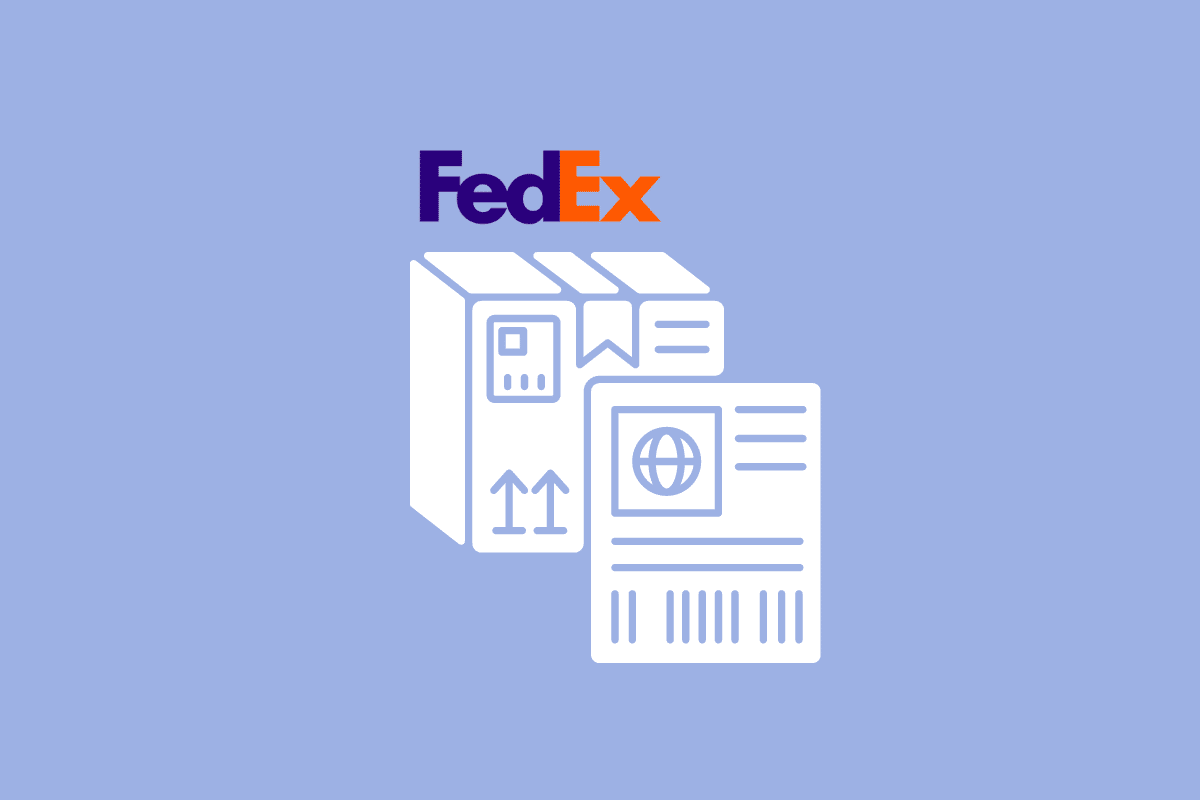
Conteúdo
- Como criar várias etiquetas de remessa FedEx
- O que é a etiqueta de remessa pré-paga FedEx?
- Como criar uma etiqueta de remessa FedEx?
- Como criar uma etiqueta de remessa FedEx sem conta?
- Existe uma maneira de criar várias etiquetas FedEx de uma só vez?
- Posso criar várias etiquetas de remessa FedEx de uma só vez?
- Você pode colocar várias etiquetas de envio em um pacote?
- Você pode usar a mesma etiqueta FedEx para vários pacotes?
- Você pode fazer remessas em lote com a FedEx?
- Como criar várias etiquetas de remessa FedEx?
- Como criar várias etiquetas de remessa FedEx a partir do Excel?
- Como entrar em contato com o FedEx Ship Manager?
Como criar várias etiquetas de remessa FedEx
Continue lendo para encontrar as etapas que explicam como criar várias etiquetas de remessa FedEx e etiquetas de remessa pré-pagas FedEx em detalhes com ilustrações úteis para melhor compreensão.
O que é a etiqueta de remessa pré-paga FedEx?
Uma etiqueta de remessa pré-paga é aquela em que o custo de remessa já foi coberto , permitindo que o remetente apenas a entregue nos correios ou entregue ao correio sem nenhuma taxa adicional . Ao devolver itens com etiquetas de remessa pré-pagas, o comprador enviará o pacote e o comerciante on-line o receberá. A justificativa mais frequente para a compra de etiquetas de remessa pré-pagas é o reembolso dos compradores aos fornecedores. Em seu site, a FedEx oferece etiquetas de remessa pré-pagas da FedEx para venda. Você pode enviar a etiqueta pré-paga ao seu cliente junto com a embalagem ou por e-mail assim que preencher os dados necessários. Não há data de validade na etiqueta pré-paga da FedEx.
Como criar uma etiqueta de remessa FedEx?
Uma etiqueta de remessa de devolução é uma etiqueta de remessa pré-paga e pré-endereçada usada para facilitar a devolução dos clientes (se necessário). Muitas pequenas empresas dependem fortemente do transporte marítimo. Quer sua pequena empresa esteja entregando painéis LCD ou estatuetas, você deve incluir uma etiqueta de remessa exata na embalagem para que ela chegue ao seu destino. Os clientes da FedEx têm a opção de gerar etiquetas de remessa no site da empresa para impressão instantânea.
Este guia mostrará como criar etiquetas de remessa FedEx em seus dispositivos. Basta seguir as instruções exatamente e as etapas serão claras:
Observação : Nas próximas etapas, veremos o procedimento para criar uma etiqueta de remessa de devolução .
1. Visite o site da FedEx em seu navegador.
2. Clique em Sign Up ou Login > SIGN UP/LOG IN .
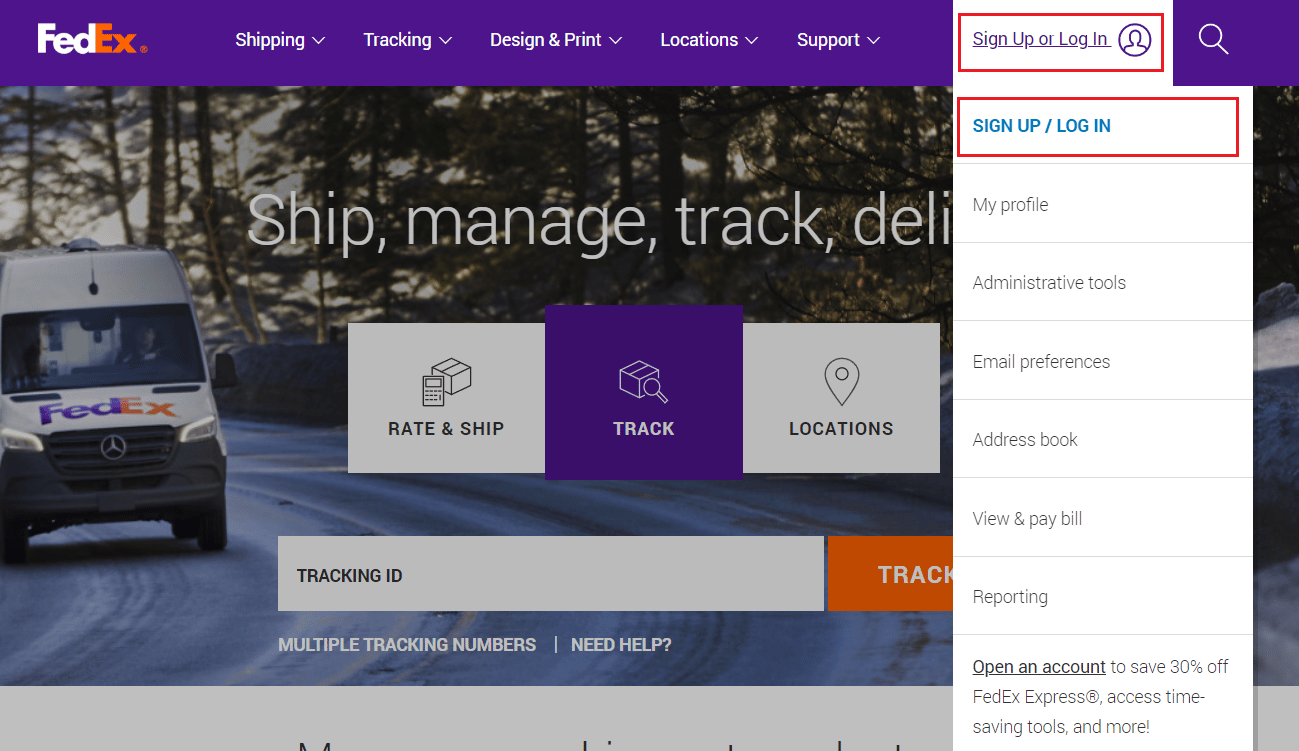
3. Digite seu ID de USUÁRIO e SENHA e clique em LOG IN .
Nota : Se você ainda não possui uma conta, clique emCRIAR UMA ID DE USUÁRIO e siga as instruções na tela para abrir uma conta FedEx .
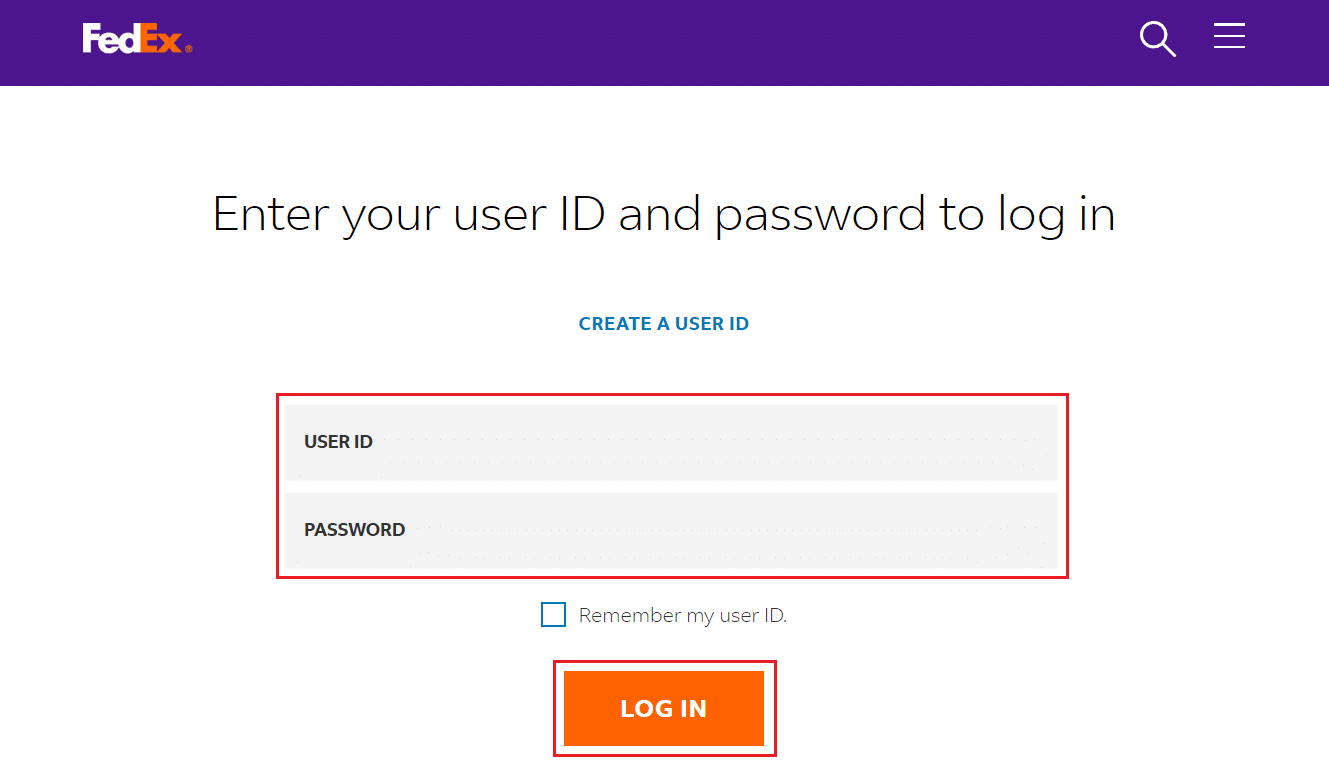
4. Passe o ponteiro do mouse sobre a guia Remessa e clique em Criar uma Remessa .
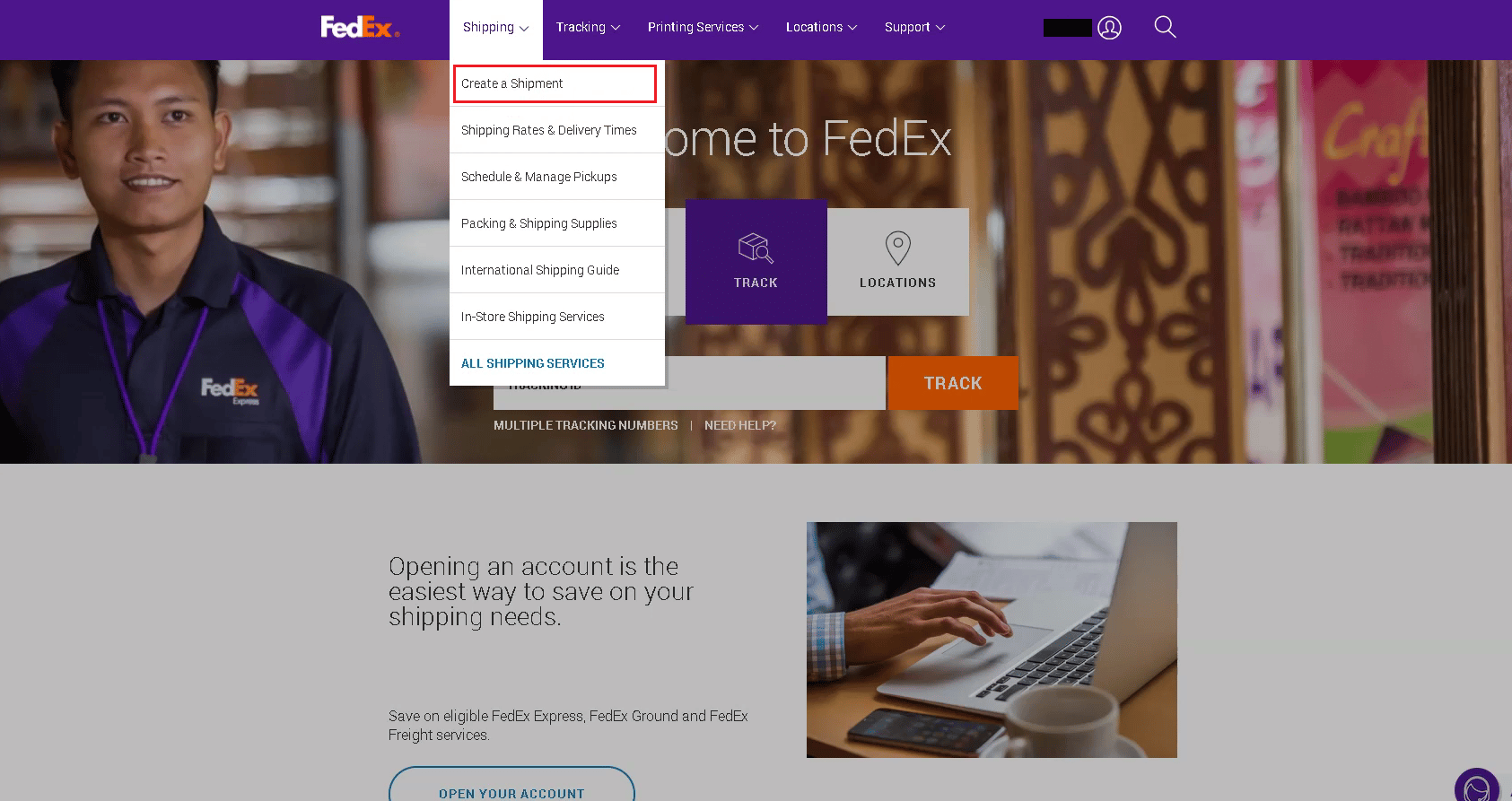
5. Na página FedEx Ship Manager , clique na guia Enviar > Criar Remessa de Devolução .
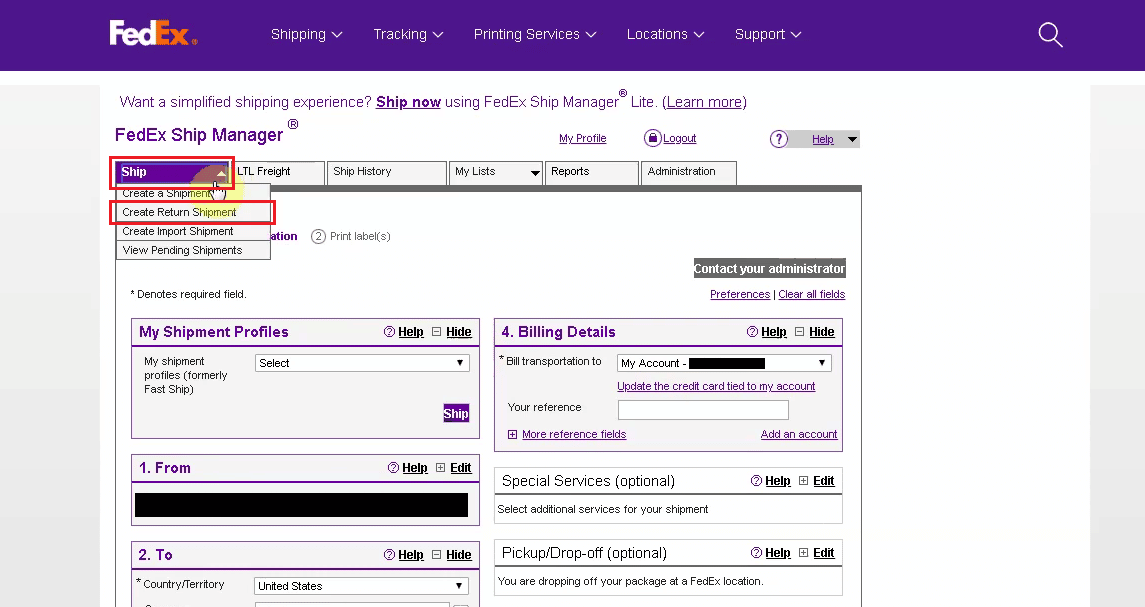
6. Preencha o Pacote de Devolução Para parte com as informações de remessa para sua organização .
7. Em seguida, entre na seção Return Package From com as informações de remessa necessárias do contato , incluindo nome completo , endereço e número de telefone .
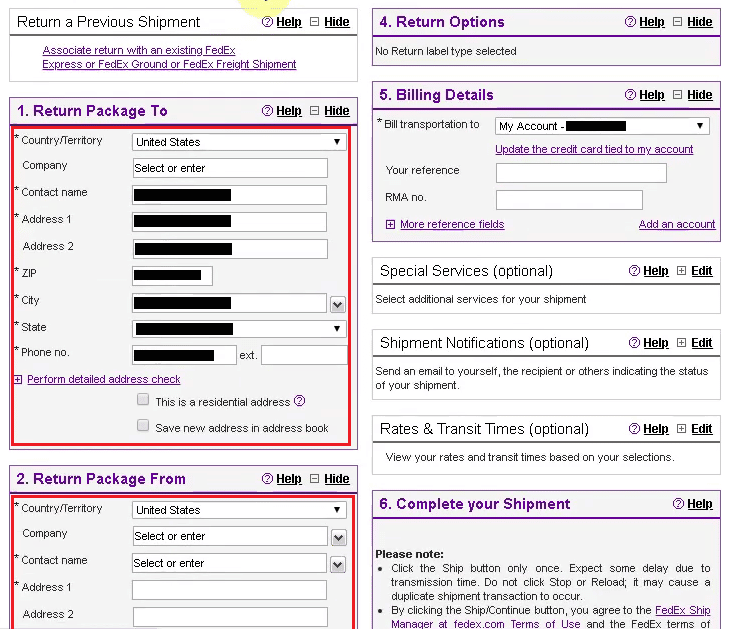
8. Na seção Detalhes do pacote e da remessa , selecione o tipo de etiqueta de devolução desejado nas opções do menu suspenso.
9. Escolha a opção de entrega de devolução desejada no menu suspenso em Tipo de pacote , que inclui entrega em dois dias ou durante a noite, clicando no botão.
10. Insira as informações de pacote necessárias, como o peso do item devolvido, o número de pacotes na remessa que está sendo devolvida e o tipo de pacote que está sendo devolvido (como contêiner, tubo ou pacote).
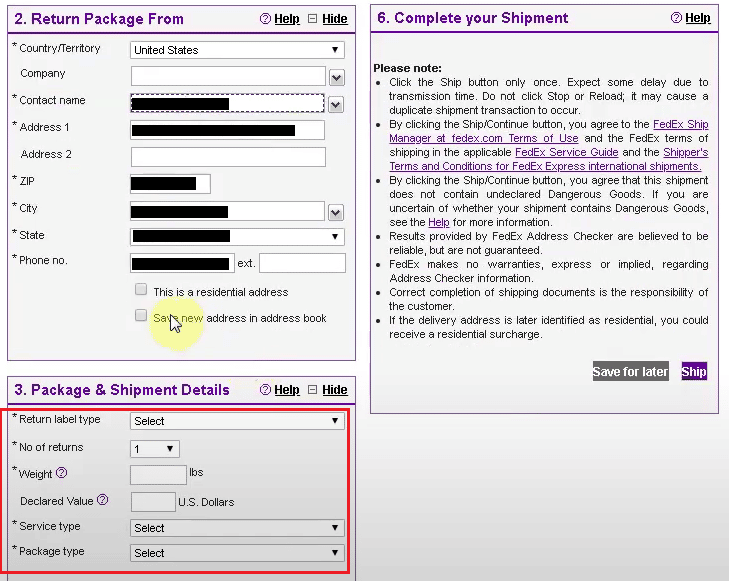
11. Examine os detalhes de cobrança que aparecerão instantaneamente na seção Detalhes de cobrança . Clique na opção suspensa Faturar transporte para e insira um número de conta FedEx diferente de 9 dígitos para modificar a conta de cobrança.
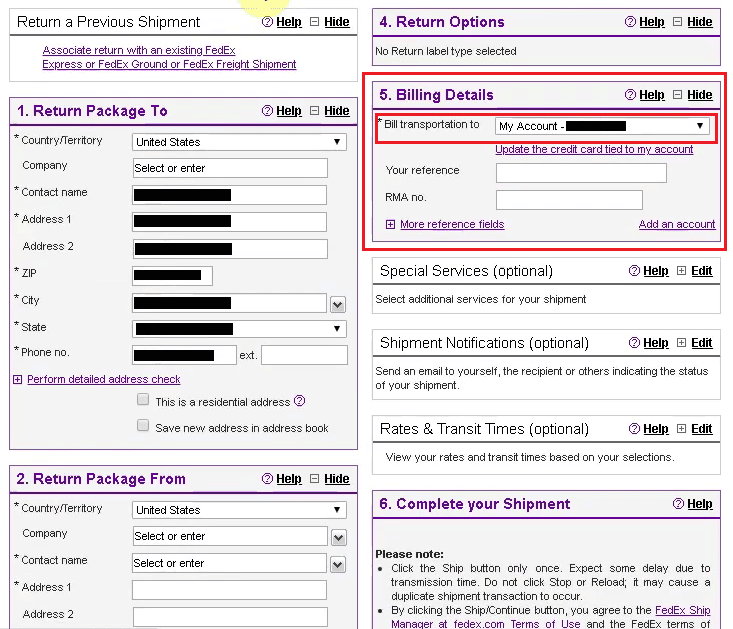
12. Role para baixo e clique na opção Enviar na seção Conclua sua remessa para concluir a remessa e revisar as informações.
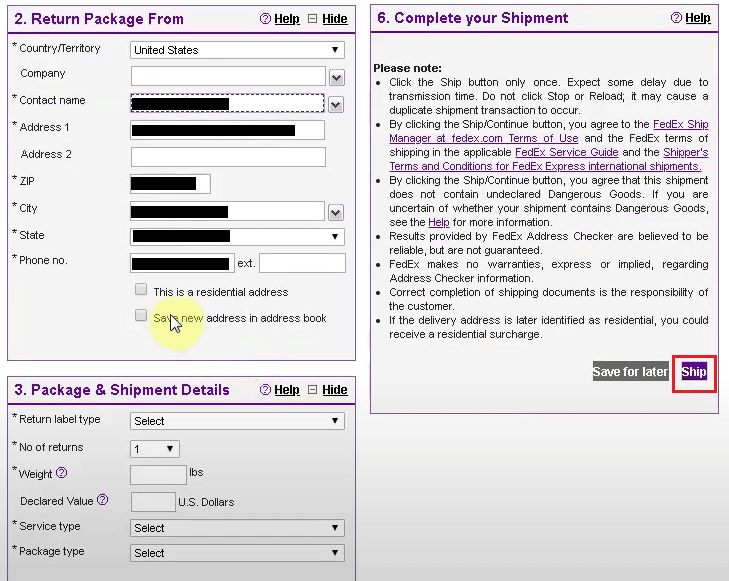
13. Na tela, o número de rastreamento também estará visível. Clique na opção Imprimir .
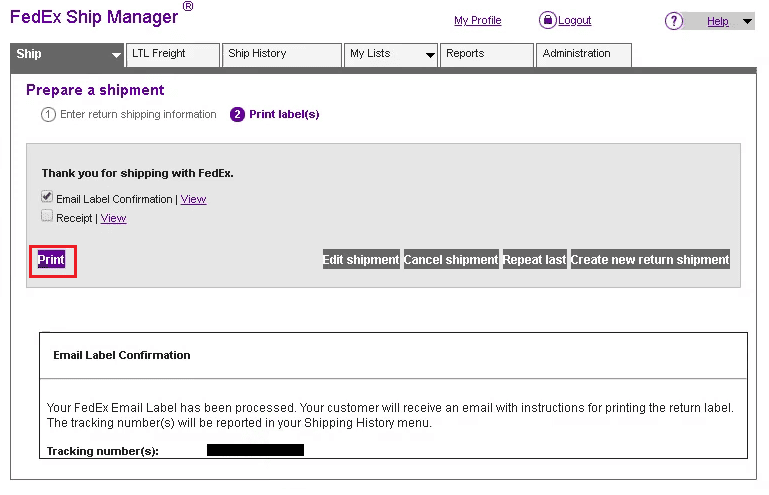
Leia também : Como criar um canal no Slack
Como criar uma etiqueta de remessa FedEx sem conta?
A FedEx permite que você envie uma única caixa para todo o mundo e pague com seu cartão de crédito sem precisar de um número de conta, se enviar algumas vezes por ano. Este guia mostrará como criar etiquetas de remessa FedEx sem conta em seus dispositivos. Basta seguir as instruções exatamente e as etapas serão claras:
1. Navegue até a página de login da FedEx em seu navegador.
2. Clique na opção Criar uma remessa única com cartão de crédito .
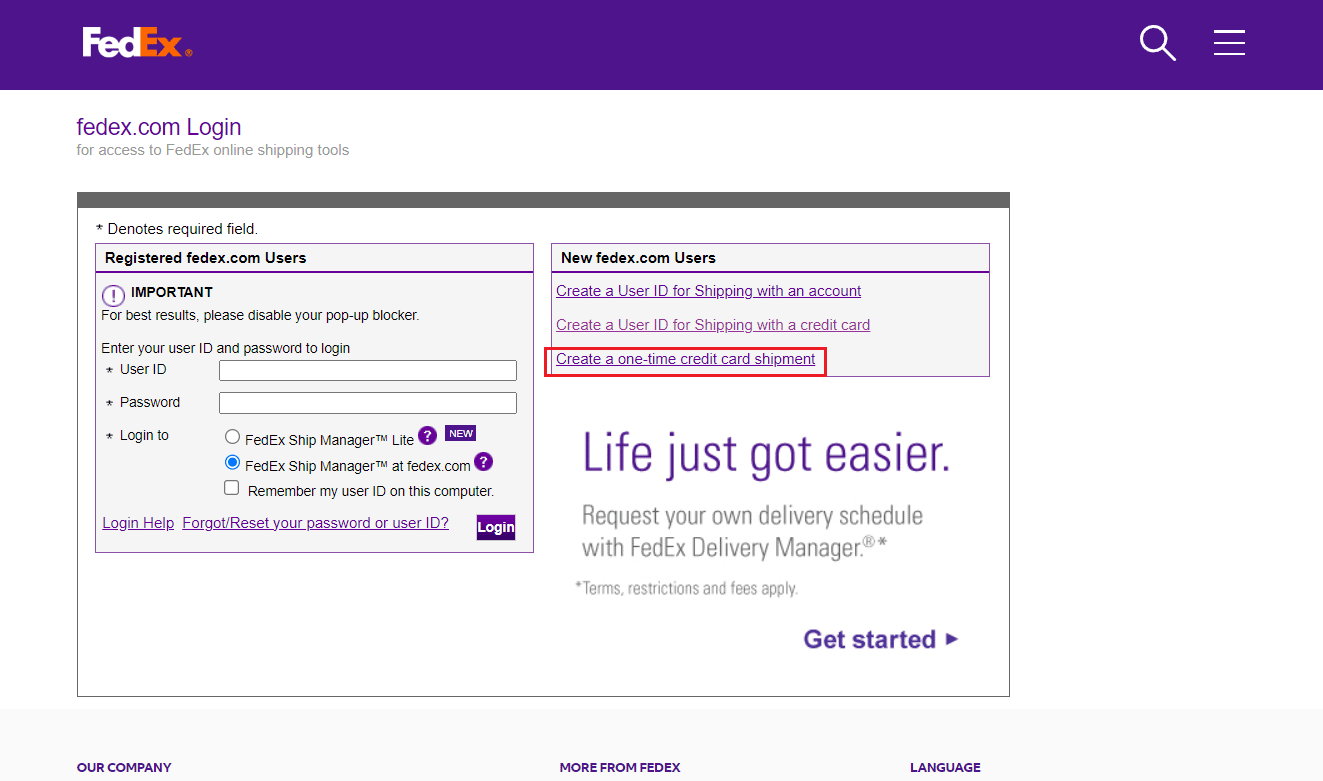
3. Em seguida, insira os campos From Address e To Address na seção Address Information .
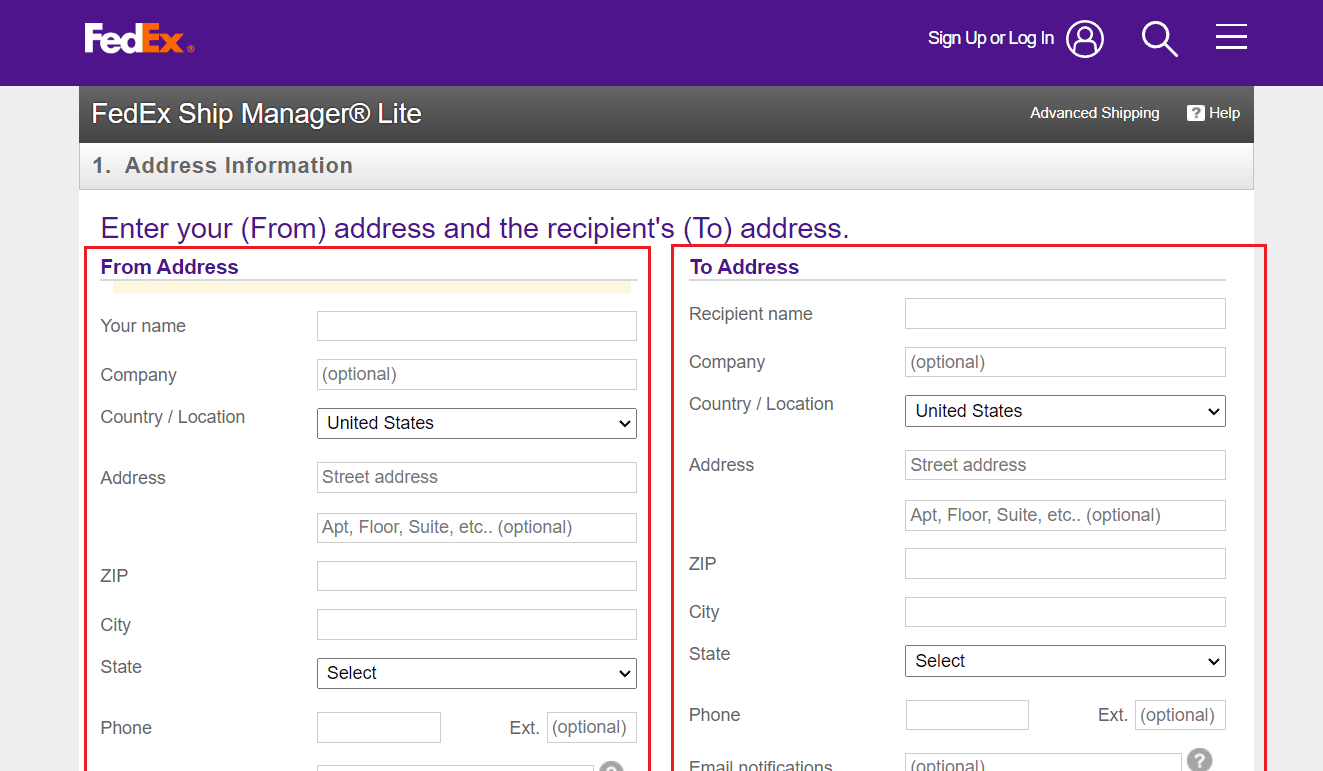
4. Prossiga para inserir os detalhes para as seções Detalhes da Remessa e Pagamento .

5. Confirme seu envio na seção Confirmação e imprima a etiqueta.
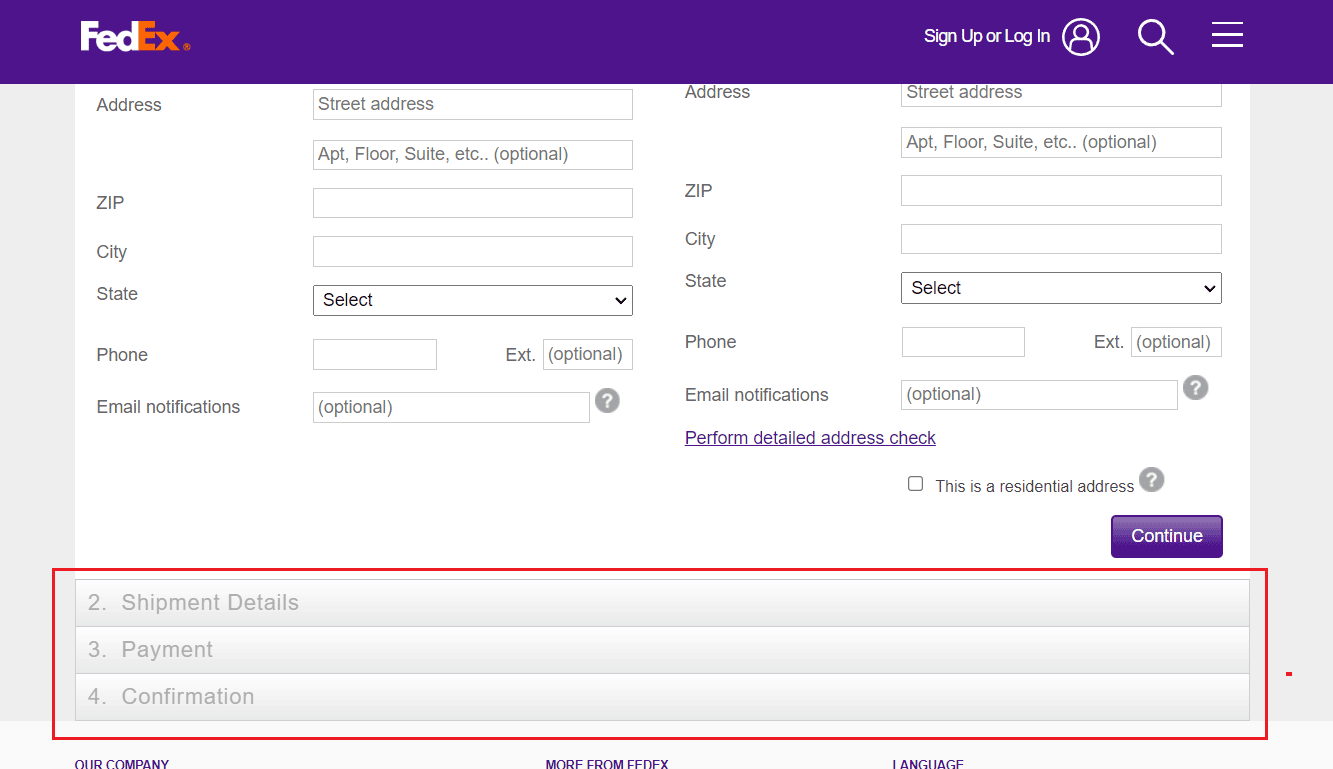
Leia também : Como reativar a conta do USPS.com
Existe uma maneira de criar várias etiquetas FedEx de uma só vez?
Sim , você pode usar a API FedEx Web Services ou qualquer outro serviço de criação de etiquetas para criar várias etiquetas de remessa FedEx de uma só vez. Você pode fazer remessas, gerar e recuperar etiquetas, rastrear remessas e modificar informações de conta por meio da API.
Posso criar várias etiquetas de remessa FedEx de uma só vez?
Sim , você pode usar o FedEx Ship Manager ou o FedEx Ship Manager Lite para criar várias etiquetas de remessa FedEx simultaneamente. Para cada pacote que você deseja enviar, você deve primeiro estabelecer uma remessa. Você pode fazer várias remessas de uma só vez usando o processamento em lote ou uma de cada vez. Usando uma impressora de etiquetas, você pode imprimir as etiquetas de remessa para todos os pacotes de uma só vez depois de criar as remessas. Como alternativa, você pode imprimir as etiquetas de remessa posteriormente salvando-as como arquivos PDF.
Você pode colocar várias etiquetas de envio em um pacote?
Não , isso pode causar confusão e atrapalhar a entrega da mercadoria. Selecione uma etiqueta e envie os produtos individualmente ou cole-a na embalagem. Uma remessa pode ser enviada para o local incorreto ou sofrer um atraso no trânsito se tiver várias etiquetas. Isso pode levar a mal-entendidos e confundir os destinatários. Normalmente, é melhor usar um único rótulo transparente que contenha todas as informações necessárias para que o produto seja entregue no local adequado. Se forem necessárias muitas etiquetas, organize-as cuidadosamente de forma que nenhuma informação crucial fique oculta ou obscurecida.
Você pode usar a mesma etiqueta FedEx para vários pacotes?
Não , isso pode atrapalhar a entrega dos produtos. Escolha uma etiqueta, anexe-a ao pacote ou envie os itens separadamente. Se uma remessa contiver muitas etiquetas, ela poderá ser entregue no local errado ou sofrerá atrasos no trânsito. Isso pode causar problemas de comunicação e confundir os destinatários. De um modo geral, é preferível usar uma única etiqueta transparente que inclua todos os detalhes necessários para que a mercadoria seja entregue no local correto. Se forem necessárias várias etiquetas, coloque-as com cuidado para que nenhuma informação crítica fique oculta ou obscurecida.
Você pode fazer remessas em lote com a FedEx?
Sim , você pode fazer remessas em lote com a FedEx simultaneamente usando o FedEx Ship Manager ou o FedEx Ship Manager Lite. Você deve criar uma remessa antes de poder enviar quaisquer pacotes. O processamento em lote permite que você envie várias remessas de uma só vez ou envie uma de cada vez. Depois de estabelecer as remessas, você pode imprimir as etiquetas de remessa para todos os pacotes de uma só vez usando uma impressora de etiquetas. Ao armazenar as etiquetas de remessa como arquivos PDF, você pode até imprimi-las posteriormente.
Como criar várias etiquetas de remessa FedEx?
Este guia mostrará como criar várias etiquetas de remessa FedEx com a Ordoro (uma pequena empresa de software que oferece uma plataforma multifuncional baseada na Web que ajuda os vendedores de comércio eletrônico a gerenciar) em seus dispositivos. Basta seguir as instruções exatamente e as etapas serão claras:
1. Visite o site da Ordoro em seu navegador.
2. Clique na opção Pedidos na área superior esquerda da tela.
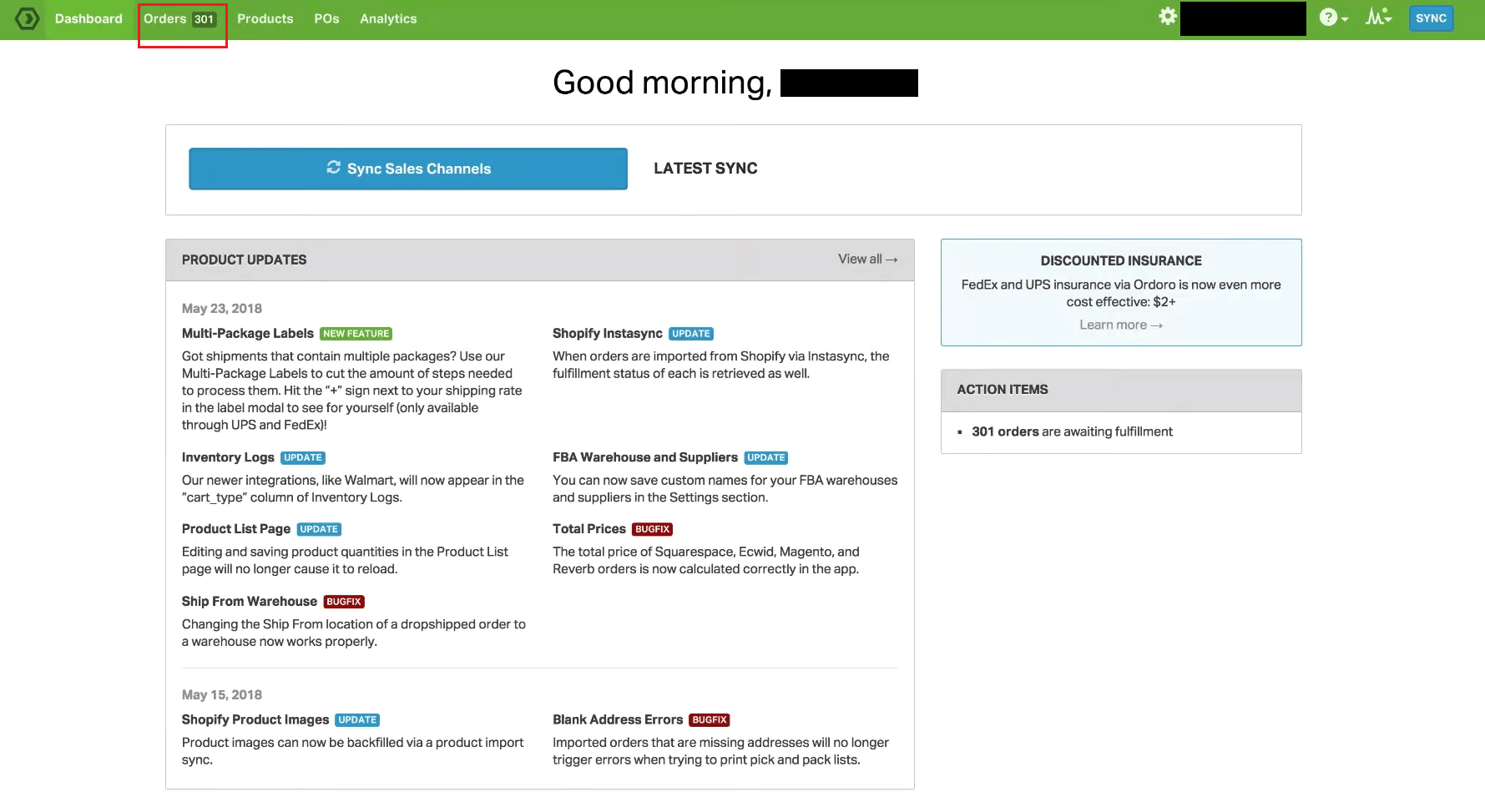
3. Escolha um pedido marcando a caixa de seleção apropriada.
4. Selecione o Tipo de Pacote no qual deseja que o pedido seja enviado e FedEx como seu remetente.
5. Se apropriado, selecione Opções adicionais no menu suspenso e insira o peso , as dimensões e outras opções específicas do remetente do pacote.
6. Para acessar o modal Etiqueta Multi-Package , clique no botão de adição (+) .
7. Selecionar + Adicionar outro pacote adicionará um novo pacote com os valores do pacote anterior já preenchidos.
8. Se necessário, ajuste o valor declarado por embalagem , peso do gelo seco e peso .
Observação : você notará que toda vez que adicionar ou alterar um pacote, o custo da etiqueta na parte superior do modal será atualizado.
9. Selecione Salvar para retornar ao painel de etiquetas depois de sair dele.
10. Na seção Informações de envio no lado direito, você pode ver quais pedidos têm Multi-Packages aplicados e quantas produções de etiquetas anteriores existem.
11. Quando estiver preparado, selecione a opção laranja Criar etiqueta .
Vá para a página Enviado e verifique as informações de Peso e Método de envio solicitado no cabeçalho Etiqueta de envio criada para determinar quais pedidos foram enviados como remessas de vários pacotes.
Leia também : Crie várias contas do Gmail sem verificação de número de telefone
Como criar várias etiquetas de remessa FedEx a partir do Excel?
Use um software de remessa de terceiros que se conecte à FedEx e permita a importação de dados do Excel se desejar criar várias etiquetas de remessa da FedEx a partir do Excel. O Ordoro é o aplicativo de remessa de terceiros mais adequado para essa tarefa. Este tutorial demonstrará como usar o Ordoro em seus dispositivos para criar várias etiquetas de remessa FedEx. Se você simplesmente seguir exatamente as instruções, os estágios serão óbvios:
1. Reúna os detalhes da remessa para transformar suas etiquetas em uma planilha do Excel . Este deve conter o nome e o endereço do destinatário , o peso e o tamanho do pacote e qualquer outra informação pertinente.
2. Crie um arquivo com valores separados por vírgula usando os dados que você exportou de sua planilha do Excel .
3. Torne-se um membro do Ordoro, um aplicativo de remessa que se conecta à FedEx e permite inserir dados de um arquivo CSV.
4. Use as instruções do programa de remessa para importar seu arquivo CSV e gerar suas etiquetas de endereçamento .
5. Depois de imprimir as etiquetas , cole-as nas suas encomendas .
Observação : lembre-se de que, com base no aplicativo de remessa selecionado, os processos específicos podem mudar. Para obter instruções mais abrangentes, é uma boa ideia consultar a documentação ou entrar em contato com o serviço de atendimento ao cliente do software.
Como entrar em contato com o FedEx Ship Manager?
Pode haver um momento em que você precise entrar em contato com a FedEx se usá-los para suas necessidades de remessa. Existem vários métodos pelos quais você pode entrar em contato com a FedEx para resolver seu problema rapidamente, dependendo do seu problema e de onde você está localizado.
- Consulte o site da FedEx para obter informações de contato específicas do país : Dependendo do país ou região de onde você está ligando, diferentes números se aplicam. A FedEx tem locais em todo o mundo e cada local tem um número de telefone exclusivo. Visite a página de Suporte ao Cliente para ver uma lista de informações de contato para cada região. Você também pode enviar um e-mail para alguns escritórios estrangeiros usando seus endereços de e-mail.
- Faça uma pergunta ao assistente virtual da FedEx : Ao visitar a página de suporte do assistente virtual, você pode acessar o assistente virtual da FedEx . Para começar, basta digitar sua consulta e seguir as instruções.
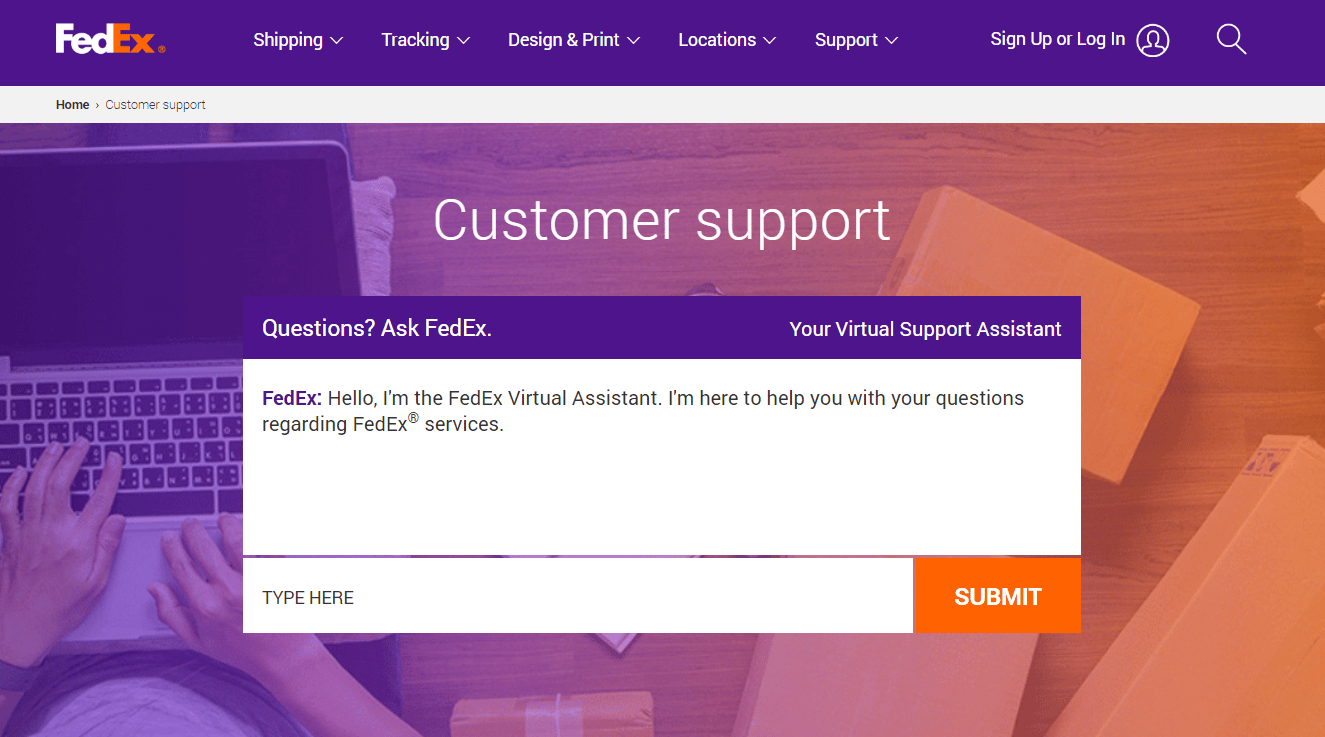
Recomendado :
- Próxima Revisão de DNS, recursos, prós e contras
- Como encontrar o endereço IP da impressora no Windows 10
- DoorDash está pegando pacotes para você
- Como imprimir imagens grandes em várias páginas no Windows 11
Esperamos que você tenha aprendido como criar várias etiquetas de remessa FedEx e etiquetas de remessa pré-pagas FedEx. Sinta-se à vontade para entrar em contato conosco com suas dúvidas e sugestões através da seção de comentários abaixo. Além disso, deixe-nos saber o que você quer aprender a seguir.
